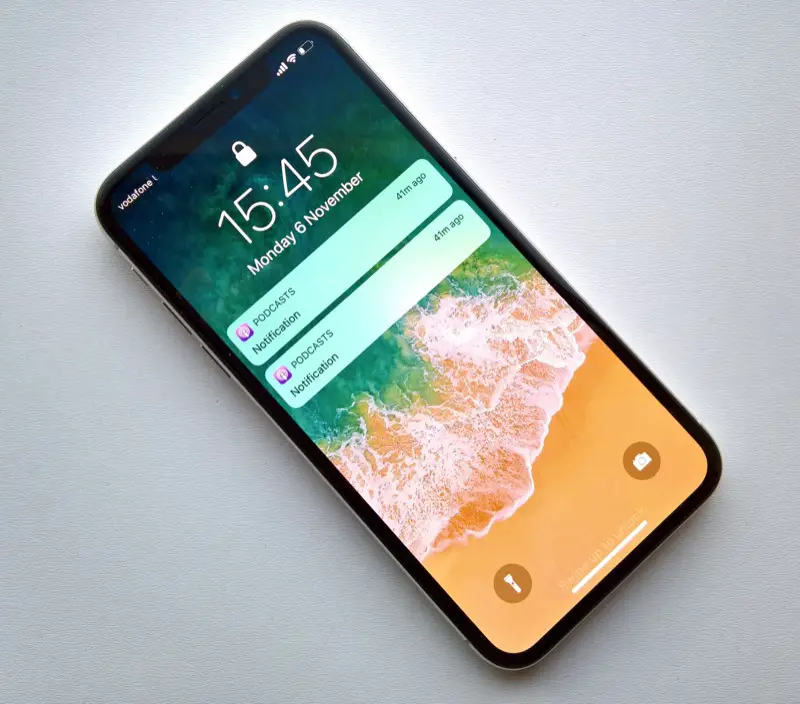
您的 iPhone X 是无法打开或关闭,还是显示黑屏? 在本文中,我们将向您展示如何修复无法打开或关闭或显示黑屏的 iPhone 的解决方法。 在我们潜水之前,这是您需要知道的。 造成这种情况的原因大部分来自软件冲突,而其他原因可能来自硬件。
可能导致设备无法打开或显示的原因可能来自软件崩溃。
如果您不小心掉落了手机,则可能是硬件问题。 让我们相信这是一个软件问题,下面我们将向您展示如何解决它。
如何修复无法打开或关闭的 iPhone X
要修复无法打开或无法关闭的 iPhone X,您需要强制设备重启。 此方法还可以解决其他显示问题,例如黑屏或无响应。 以下是如何轻松重启 iPhone X 的简单步骤。
步骤1: 按下并释放 音量增大按钮.
步骤2: 按下并释放 音量减小按钮.
步骤3: 现在按住 侧面按钮 直到出现Apple徽标。
如果强制重启没有修复您的 iPhone,那么您应该检查以下解决方案。
为你的 iPhone X 充电
您应该将 iPhone X 连接到充电器并让它充电至少 30 分钟,然后尝试强制重启。 问题是当您的 iPhone 电池电量耗尽为零时,设备可能需要一些时间才能充电。 所以插上它并让它充电。 确保充电线没有故障,因为这可能会阻止手机充电。
将您的 X 连接到 iTunes
使用您的 PC 并将您的 iPhone 连接到 iTunes。 您可以使用 USB 数据线来执行此操作,如果 iTunes 识别出您的 iPhone X,则会在 iTunes 上创建备份以保存您的重要文件和数据。 这是如何做到这一点的。
步骤1: 使用 USB 数据线将您的 iPhone 连接到 PC 并打开 iTunes。
步骤2: 等到 iTunes 识别您的 iPhone。 然后选择使用 iTunes 备份和恢复 iPhone X 的选项。
你也可以利用这个机会强制你的 iPhone 重启。
步骤1: 按下并释放 音量增大按钮,然后按下并释放 音量减小按钮. 最后,按住 侧面按钮. 继续按住侧边按钮,直到出现 Apple 标志并且您看到恢复模式屏幕。
步骤2: 释放 侧键 当恢复模式出现时。
步骤3: 当系统提示您选择恢复或更新时,选择更新
现在 iTunes 将为您的 iPhone X 下载软件,这通常需要 15 分钟才能完成。 您还可以使用 iOS 恢复软件来更新您的 iPhone。
许多人已经确认强制重启具有魔力。 它可以帮助他们修复 iPhone 无法开机和黑屏。 我们希望您也觉得这篇文章对您有所帮助。







发表评论